- VPN может защитить ваш трафик, зашифровав его и создав безопасный туннель между вашим устройством и сервером.
- Если у вас возникли проблемы с подключением VPN-клиента, вам следует изменить протокол и обновить DNS.
- Однако есть и другие способы восстановить работоспособность VPN в кратчайшие сроки.
- Ознакомьтесь с нашим подробным руководством, чтобы узнать больше о том, как исправить вашу VPN, не беспокоясь.

Ваш VPN постоянно отключается? Если это так, это может быть вызвано вашим устройством, вашей операционной системой или типом подключения. Чтобы решить эту проблему, попробуйте следующие решения перед повторным подключением к VPN.
5 лучших VPN, которые мы рекомендуем
 |
Скидка 59% доступна для двухлетних планов |  Проверить предложение! Проверить предложение! |
 |
79% предлогать + 2 бесплатных месяца |
 Проверить предложение! Проверить предложение! |
 |
85% скидка! Всего 1.99 $ в месяц при плане 15 месяцев |
 Проверить предложение! Проверить предложение! |
 |
Скидка 83% (2.21 $ / месяц) + 3 бесплатных месяца |
 Проверить предложение! Проверить предложение! |
 |
76% (2.83$) на 2-х летний план |
 Проверить предложение! Проверить предложение! |
Что делать, если VPN не подключается?
1. Предварительные проверки
- Убедитесь, что вы не подключены к другой VPN. Перед использованием VPN отключите и закройте все другие программы VPN.
- Проверьте брандмауэр и антивирусную или антишпионскую программу, поскольку они могут влиять на ваше соединение. Вы можете проверить это, отключив эти программы, а затем повторно подключившись к своей VPN. Если отключение программ решает проблему, вам нужно будет добавить VPN в качестве исключения, прежде чем снова включить их.
- Подключитесь к серверу, ближайшему к вашему географическому положению. Если это устраняет проблему с подключением, значит проблема связана с расположением сервера, к которому вы изначально пытались подключиться.
- Если вы не можете получить доступ даже после отключения от VPN, проверьте подключение к Интернету.
- Убедитесь, что вы ввели правильные учетные данные пользователя - имя пользователя и пароль для входа в систему.
- Проверьте свой IP-адрес на наличие такой информации, как ваш город или регион (страна) рядом с выбранным вами местоположением. Если рядом с вами отображается местоположение, это означает, что вы не подключены к серверу, связанному с вашей VPN, поэтому попробуйте подключиться еще раз.
2. Измените своего VPN-провайдера

Одно из самых простых решений, которое у вас есть, - это переключиться на надежного поставщика VPN, такого как Частный доступ в Интернет. Имея тысячи серверов по всему миру, вы всегда можете переключиться на другой, если у вас возникнут какие-либо проблемы.
Кроме того, дружелюбный персонал службы поддержки PIA всегда готов помочь вам диагностировать и исправить любые проблемы с подключением, с которыми вы можете столкнуться.
Чтобы вы были полностью удовлетворены сервисом, PIA - это безрисковый выбор, так как они предлагают 30-дневную гарантию возврата денег, если вы решите не продлевать подписку.
Частный доступ в Интернет был тщательно протестирован, и почти все проблемы с совместимостью решены, а это значит, что вы можете быть уверены, что он будет работать из коробки. Вот еще несколько функций, которых стоит ожидать, когда вы начнете использовать PIA:
- Неограниченная пропускная способность
- Защита до 10 устройств одновременно
- Кросс-платформенная совместимость, включая мобильные устройства, ПК и Mac
- Шифрование военного уровня
- Более 3300 серверов в более чем 45 странах

Частный доступ в Интернет
Вам не нужно беспокоиться о проблемах с подключением при использовании частного доступа в Интернет. Получите большую скидку прямо сейчас!
Купить сейчас
3. Проверьте правильность настроек даты и времени
- Щелкните правой кнопкой мыши Отображение даты и времени на панели задач
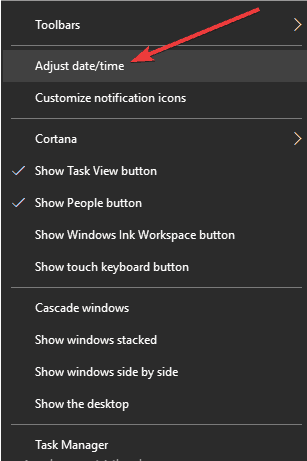
- Нажмите Отрегулируйте настройки даты и времени
- в Вкладка "Дата и время"нажмите Изменить дату и время….
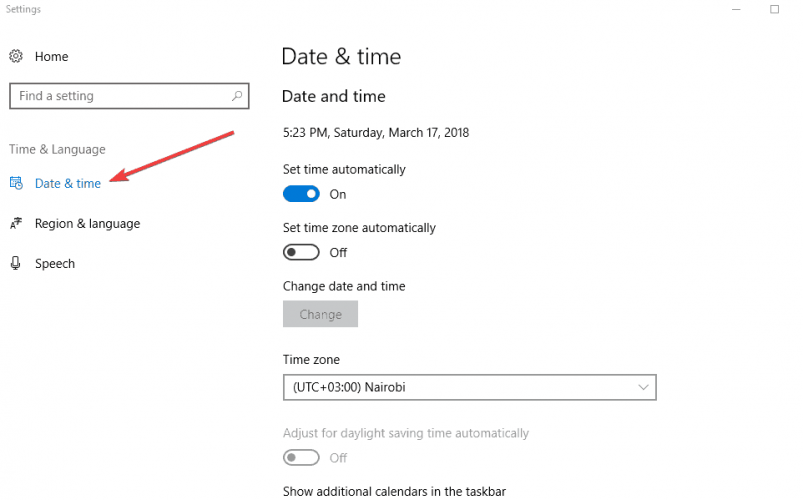
- В диалоговом окне «Параметры даты и времени» обновите время до текущих даты и времени, затем щелкните ОК.
- Если вам нужно изменить часовой пояс, нажмите Изменить часовой пояс… , выберите текущий часовой пояс в раскрывающемся списке и нажмите ОК.
- Перезагрузите ваш VPN и подключитесь к серверу.
4. Измените свой протокол VPN
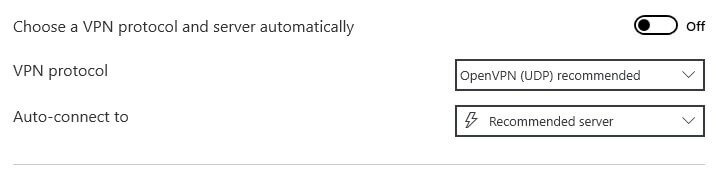
Обычно VPN-соединение работает лучше при использовании протокола TCP вместо протокола UDP. Пока ваш VPN не подключен к какому-либо серверу, перейдите в Параметры или настройки и найдите вкладку или настройку «Протоколы».
У большинства клиентов VPN для этого параметра установлено значение «Автоматически». Вы можете изменить этот параметр и выбрать один из перечисленных протоколов. Имейте в виду, что ваши результаты могут отличаться в зависимости от того, какой протокол вы выбрали, поэтому, если у вас их больше двух, мы рекомендуем попробовать все из них, чтобы увидеть, какой из них работает лучше всего.
Выберите протокол, который хотите использовать, и нажмите OK, затем перезапустите VPN и подключитесь к серверу.
В некоторых случаях вам может потребоваться перезагрузить компьютер после того, как вы изменили протокол VPN.
5. Устранение проблем с подтверждением TLS и сетевым подключением
- Перезагрузите ваш VPN-клиент.
- Обновите свой VPN-клиент
- Измените свой протокол VPN
- Перезагрузите компьютер
- Приостановите ваш брандмауэр / антивирусное программное обеспечение
Эта проблема возникает, когда клиент и сервер не могут установить соединение с использованием выбранного протокола.
6. Добавьте исключение в вашу программу безопасности
Ваш брандмауэр, антивирус или антишпионская программа могут блокировать ваше VPN-соединение. Вы можете проверить это, отключив эти программы а потом подключение к серверу в вашей VPN. Если вы можете подключиться, настройте брандмауэр, антивирус или антишпионскую программу, чтобы разрешить подключение к VPN.
В зависимости от программы безопасности, которую вы используете, вам может потребоваться изменить уровень безопасности с Высокого на Средний, предоставить исключение для VPN или портов UDP или установить для него значение Доверять свой VPN, а затем перезапустите VPN.
7. Переустановите свой VPN
Если вам не удается подключиться к серверу после перезапуска VPN, переустановите его, а затем снова запустите программу установки.
- Щелкните правой кнопкой мыши Пуск и выберите Запустить
- Тип regedit и нажмите Enter

- Теперь вы увидите диалоговое окно Контроль учетных записей пользователей.
- Нажмите да
- В редакторе реестра в разделе Компьютер, дважды щелкните HKEY_LOCAL_MACHINE
- В разделе HKEY_LOCAL_MACHINE дважды щелкните ПРОГРАММНОЕ ОБЕСПЕЧЕНИЕа потом [ваш] VPN.
- Если вы не можете найти [ваш] VPN прямо под ПРОГРАММНЫМ ОБЕСПЕЧЕНИЕМ, перейдите на ПРОГРАММНОЕ ОБЕСПЕЧЕНИЕ > Классы> [ваш] VPN.
- Щелкните правой кнопкой мыши [ваш] VPN, а затем щелкните Удалить. После удаления вы больше не должны видеть свой VPN под Wow6432Node.
8. Измените свой DNS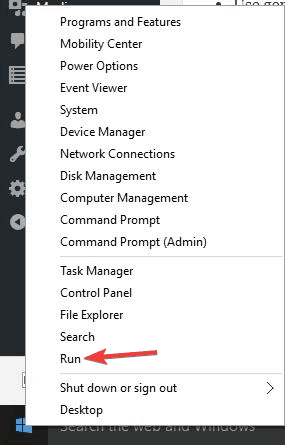
В редких случаях отказ от использования одного из DNS-серверов вашей VPN по умолчанию обеспечивает более плавное соединение. Сделать это:
- Откройте настройки сетевых подключений, щелкнув правой кнопкой мыши Пуск и выбрав Запустить
- Тип ncpa.cpl и жмем ОК
- В окне «Сетевые подключения» найдите свое обычное подключение: LAN или беспроводное сетевое подключение.
- Щелкните соединение правой кнопкой мыши и выберите Характеристики
- Установите адреса DNS-сервера, дважды щелкнув Интернет-протокол версии 4 (IPv4) или просто протокол Интернета
- Выбирать Используйте следующие адреса DNS-серверов
- Введите эти адреса DNS-серверов Google.
- Предпочтительный DNS-сервер 8.8.8.8
- Альтернативный DNS-сервер 8.8.4.4
- Если Google DNS заблокирован, попробуйте следующее:
- Преимущества Neustar DNS (156.154.70.1 а также 156.154.71.1) введите и нажмите ОК
- DNS уровня 3 (4.2.2.1 а также 4.2.2.2) введите и нажмите ОК
После настройки удалите старые записи DNS, как описано в следующем решении.
9. Очистите свой DNS
- Нажмите Начинать
- Выбирать Все приложения
- Нажмите Аксессуары
- Нажмите Начинать, тип CMD и выберите Запустить от имени администратора
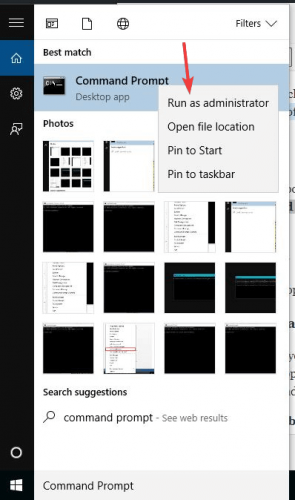
- Тип ipconfig / flushdns и нажмите Входить. Подтверждение, которое гласит: IP-конфигурация Windows успешно очищена, будет отображаться кеш DNS Resolver.
Это позволяет вашему компьютеру автоматически получать доступ к DNS вашей VPN для правильных / правильных записей.
10. Переключиться на другую сеть
Попробуйте использовать другую сеть, например общедоступное соединение Wi-Fi (или мобильное соединение, если ваше устройство имеет такую возможность), чтобы проверить, не связана ли проблема с подключением с вашей текущей интернет-службой.
Если это не вариант, попробуйте отключить и включить сетевой интерфейс, переустановить драйвер Ethernet и закрыть все работающие в фоновом режиме программы управления сетью.
11. Обновите свое приложение VPN
- Войдите в свой Учетная запись VPN
- Выбирать Настройте свой VPN
- Выберите платформу вашего устройства
- Выбирать Скачать чтобы загрузить последнюю версию VPN для платформы вашего устройства
- Настройте и подключите свое приложение VPN
Сообщите нам в разделе комментариев, помогло ли какое-либо из этих решений.
- Почему подключение к моей VPN занимает так много времени?
В зависимости от того, где расположен сервер, вы можете ожидать, что соединение будет немного медленнее. Кроме того, убедитесь, что ваш брандмауэр не блокирует ваш VPN-клиент, и очистите / обновите ваш DNS.
- Не получается подключиться к сетевому диску по VPN?
Если у вас есть сценарий переназначения, который запускается с вашей системой, отключите его и посмотрите, можно ли получить доступ к подключенным сетевым дискам. Также проверьте, есть ли у вас правило брандмауэра, запрещающее вам подключаться к диску.
Часто задаваемые вопросы
- Убедитесь, что ваше интернет-соединение работает без VPN.
- Измените протокол VPN-подключения
- Перезагрузите компьютер
- Очистите свой DNS
- Следуйте остальным шагам из нашего руководства, чтобы исправить ваше VPN-соединение.
В зависимости от того, где расположен сервер, вы можете ожидать, что соединение будет немного медленнее. Кроме того, убедитесь, что ваш брандмауэр не блокирует ваш VPN-клиент, и очистите / обновите ваш DNS.
Если у вас есть сценарий переназначения, который запускается с вашей системой, отключите его и посмотрите, можно ли получить доступ к подключенным сетевым дискам. Также проверьте, есть ли у вас правило брандмауэра, запрещающее вам подключаться к диску.


